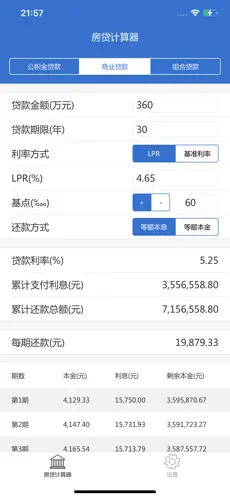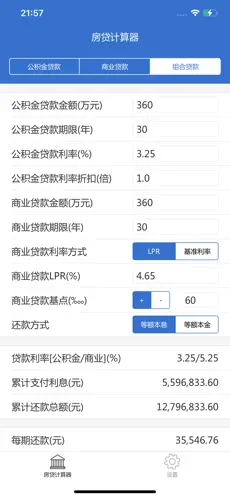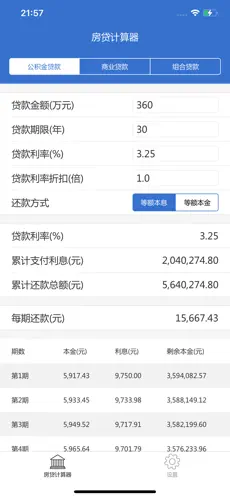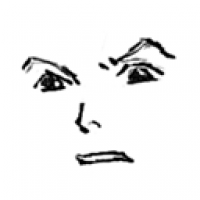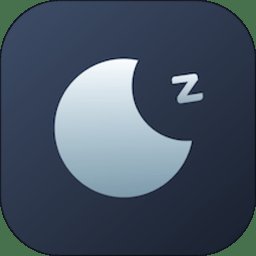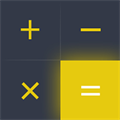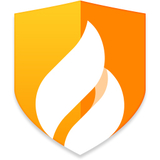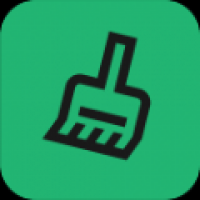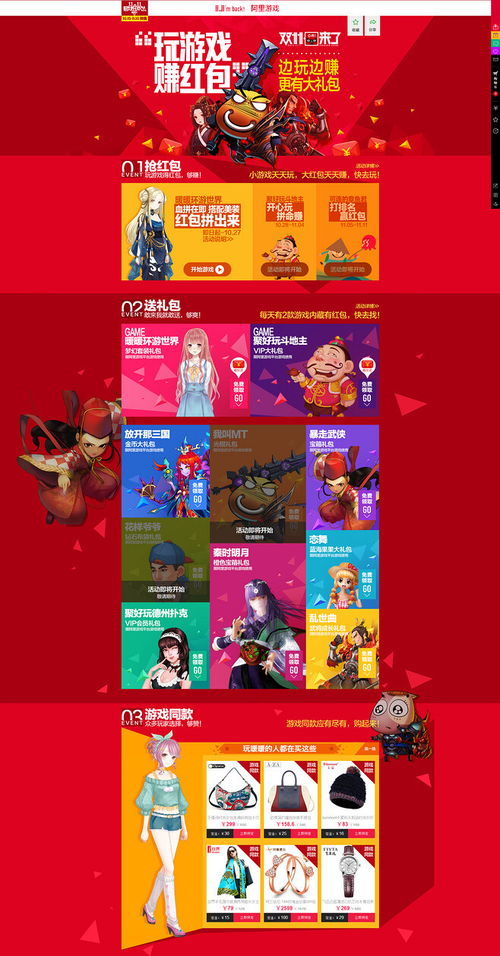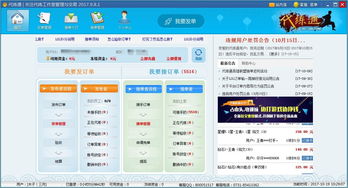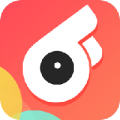亲爱的果粉们,是不是觉得手机里的某些应用太神秘,不想让小伙伴随意翻看呢?别担心,今天就来教你们如何给苹果手机上的软件穿上“安全锁”,让隐私保护得严严实实!
一、开启屏幕使用时间,设置密码锁
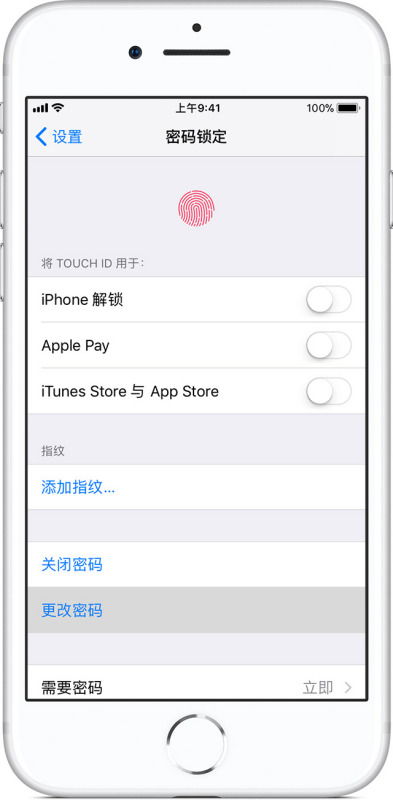
1. 找到设置:打开你的苹果手机,找到那个小齿轮图标,就是“设置”啦!
2. 屏幕使用时间:在设置菜单里,向下滚动,找到“屏幕使用时间”这个选项,点进去。
3. 为屏幕使用时间设置密码:在这里,你会看到一个“为屏幕使用时间设置密码”的选项,点进去。
4. 设置密码:输入一个你容易记住但又安全的密码,然后确认一下。
5. 设置应用限制:接下来,你可以选择哪些应用需要密码解锁。点开“应用限额”,然后选择你想要锁定的应用,设置好使用时间或者完全禁止访问。
6. 使用生物识别技术:如果你的手机支持Touch ID或Face ID,你还可以在应用的设置中开启这个功能,这样每次打开应用时,都需要通过指纹或面部识别来解锁。
二、第三方应用锁工具,多重保障
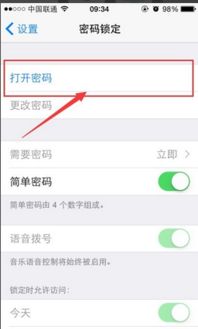
1. 下载应用锁:在App Store里搜索“应用锁”或“隐私锁”,有很多选择哦!
2. 设置密码:下载后,按照提示设置一个密码或者图案锁。
3. 选择应用:在应用锁里,选择你想要锁定的应用,然后设置好密码。
三、引导式访问,简单易用
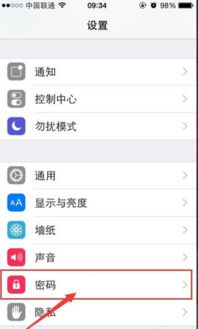
1. 开启引导式访问:在设置中找到“辅助功能”,然后选择“引导式访问”。
2. 设置密码:开启引导式访问后,设置一个密码。
3. 锁定特定功能:你可以选择锁定屏幕旋转、控制中心等,让手机只执行你想要的功能。
四、苹果电脑,应用上锁也简单
1. 家长控制:打开系统偏好设置,点击“家长控制”,输入管理员密码。
2. 选择应用程序:在左侧导航栏中选择“应用程序”,然后取消勾选你想要上锁的应用。
3. 第三方应用:下载并安装第三方应用锁工具,如AppCrypt、MacAppBlocker等。
4. 设置密码:安装后,设置一个密码,然后选择你想要锁定的应用。
5. 文件系统权限:打开Finder,进入应用程序文件夹,选择你想要上锁的应用,然后点击“获取信息”。
6. 设置权限:在弹出的窗口中,找到“共享与权限”,点击锁图标,输入管理员密码,然后添加用户,并设置只读权限。
五、安全锁,保护你的隐私
1. 忘记密码怎么办?如果你忘记了安全锁的密码,可以通过Apple ID重置锁屏密码,或者使用恢复模式解锁。
2. 苹果电脑钥匙锁:如果你担心电脑被盗,可以购买苹果电脑钥匙锁,将电脑锁在固定位置。
3. 苹果电脑企业锁:如果你的设备丢失或被盗,可以通过iCloud远程锁定或擦除设备,保护你的数据安全。
亲爱的果粉们,学会了这些方法,你的苹果手机和电脑上的应用就都穿上“安全锁”啦!从此,你的隐私保护得严严实实,再也不用担心小伙伴翻看你的秘密啦!